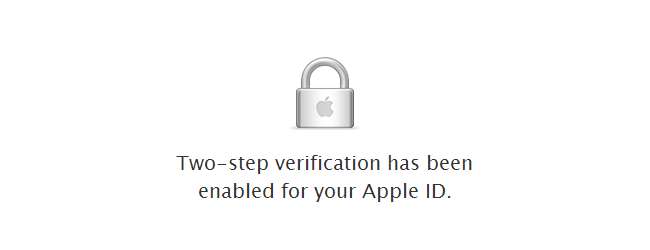
Để giúp bảo mật các tài khoản trực tuyến, xác minh hai bước ngày càng trở nên phổ biến. Apple là công ty mới nhất giới thiệu cấp độ xác thực bổ sung này, nghĩa là đăng nhập vào tài khoản của bạn không chỉ cần một mật khẩu cơ bản.
Với tính năng được bật, bạn không chỉ cần nhập mật khẩu (hoặc khóa khôi phục) mà còn phải sử dụng thiết bị đã đăng ký trước để tạo mã nhằm hoàn tất quá trình đăng nhập.
Bắt đầu bằng cách đi đến Trang web ID Apple của tôi và nhấp vào nút 'Quản lý ID Apple của bạn'.
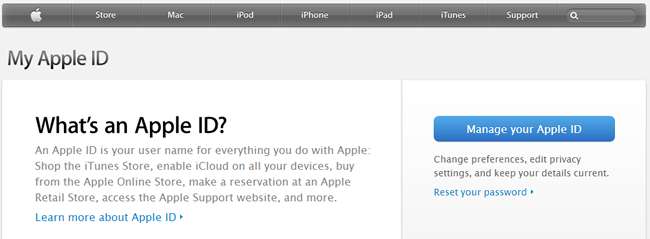
Đăng nhập vào tài khoản của bạn theo cách thông thường bằng ID Apple hoặc địa chỉ email và mật khẩu được liên kết. Khi bạn ở đây, bạn nên dành một chút thời gian để kiểm tra xem bạn đã thiết lập địa chỉ email thay thế chưa để có thể sử dụng địa chỉ này để khôi phục mật khẩu nếu cần.

Nhấp vào liên kết 'Mật khẩu và Bảo mật' trong phần điều hướng ở bên trái của trang, sau đó trả lời các câu hỏi bảo mật mà lẽ ra bạn đã thiết lập trên tài khoản của mình.

Nhấp vào liên kết "Bắt đầu" bên dưới tiêu đề Xác minh hai bước ở đầu trang. Sau đó, bạn cần xác nhận rằng bạn muốn thiết lập biện pháp bảo mật mới này bằng cách nhấp vào Tiếp tục.

Trước khi tiếp tục, hãy đảm bảo rằng bạn vẫn hài lòng với khái niệm xác minh hai bước. Để đăng nhập vào tài khoản của bạn trong tương lai, bạn cần có quyền truy cập vào thiết bị đáng tin cậy - iPhone hoặc iPad của bạn. Bạn có một cơ hội khác để rút lui. Nhấp vào Tiếp tục nếu bạn hài lòng khi làm như vậy.
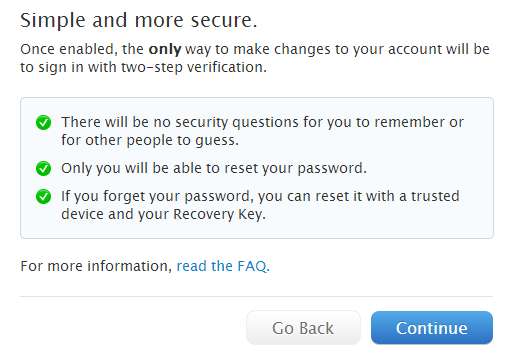
Một màn hình cuối cùng cung cấp cho bạn thêm một cơ hội để quay trở lại việc thực hiện chuyển đổi - xét cho cùng thì đây là một thay đổi lớn. Nếu bạn chắc chắn muốn tiếp tục, hãy nhấp vào nút Bắt đầu.
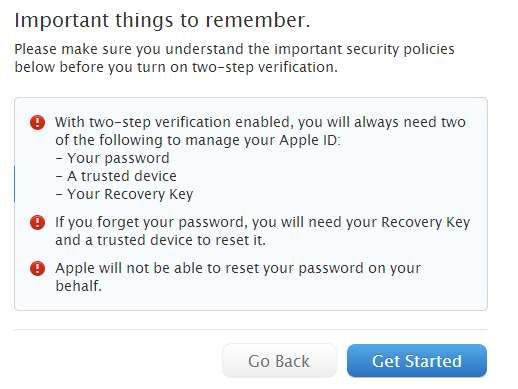
Để cải thiện bảo mật, bạn buộc phải thay đổi mật khẩu hiện có của mình. Nhập nó một lần và sử dụng hai trường tiếp theo để nhập và xác nhận mật khẩu mới mà bạn muốn sử dụng thay thế. Hãy nhớ rằng mật khẩu mới phải đáp ứng các tiêu chí được đánh dấu trên trang. Nhấp vào Thay đổi mật khẩu.
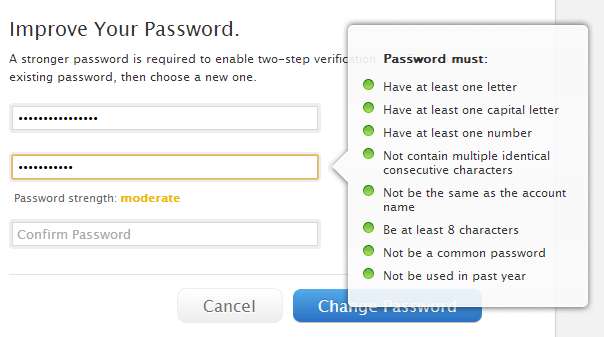
Apple đã quyết định rằng để tránh vấn đề có nhiều người cố gắng thiết lập xác minh hai bước trên cùng một tài khoản, thời gian trễ ba ngày sẽ được đưa ra. Vì vậy, hãy nhấp vào Xong, đợi ba ngày và sau đó quay lại trang web Apple ID để hoàn tất quá trình.
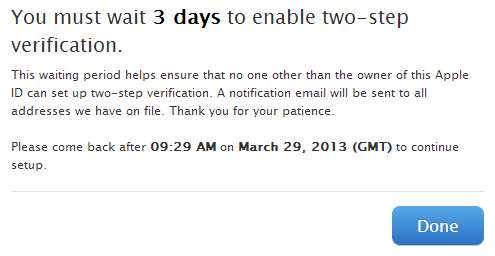
Khi hết ba ngày, hãy đăng nhập lại vào ID Apple để hoàn tất quá trình. Nhấp vào liên kết 'Mật khẩu và Bảo mật' ở bên trái của trang, trả lời hai câu hỏi bảo mật và sau đó nhấp vào liên kết 'Bắt đầu' bên dưới tiêu đề Xác minh hai bước ở đầu trang.
Nhấp vào nút Tiếp tục, đọc qua danh sách các lưu ý mà bạn cần lưu ý và nhấp vào Tiếp tục một lần nữa, sau đó là Bắt đầu.
Bây giờ, bạn cần đảm bảo rằng bạn có một thiết bị đáng tin cậy được liên kết với ID Apple của bạn. Có thể bạn đã thiết lập iPhone, nhưng bạn có thể thêm bất kỳ thiết bị nào khác có khả năng nhận xác minh SMS.
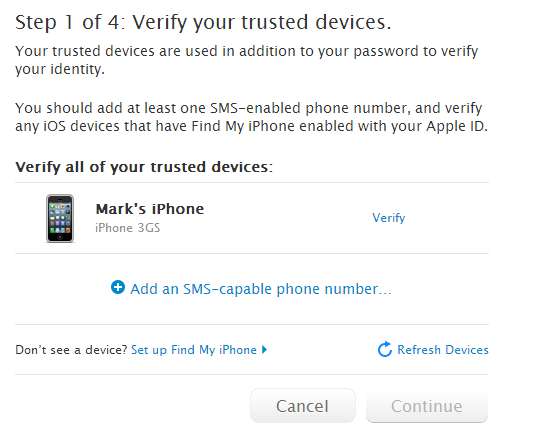
Nếu bạn đã có một điện thoại được liên kết với tài khoản của mình, hãy nhấp vào nút Xác minh bên cạnh nó, nhưng nếu không, bạn sẽ cần thêm một điện thoại mới. Nhấp vào ‘Thêm số điện thoại hỗ trợ SMS…’, chọn quốc gia của bạn từ menu thả xuống, nhập số điện thoại của bạn và nhấn Tiếp theo.
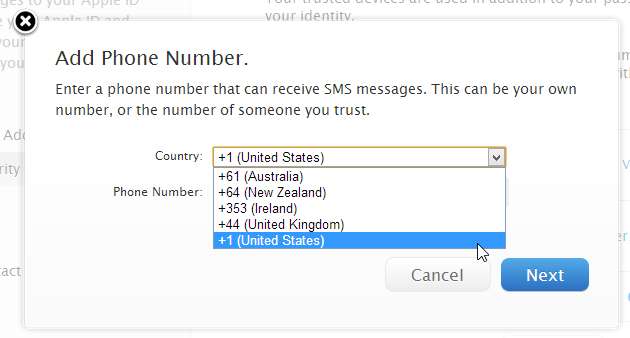
Trong cả hai trường hợp, một SMS sẽ được gửi đi có chứa mã xác minh tạm thời. Bạn cần nhập thông tin này để tiếp tục. Nhập mã bốn chữ số và nhấp vào Xác minh.
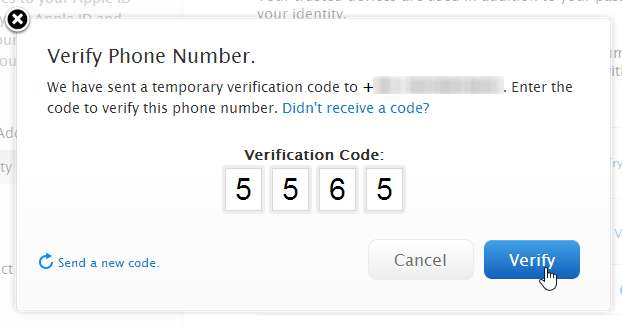
Sau khi hoàn tất việc này, hãy nhấp vào Tiếp tục và bạn sẽ được mời lặp lại quy trình với thiết bị thứ hai - có thể là điện thoại của bạn bè hoặc thành viên gia đình. Đây là một ý tưởng hay vì nó có nghĩa là nếu điện thoại của bạn bị mất hoặc bị đánh cắp, bạn vẫn có thể có quyền truy cập vào tài khoản của mình.
Nhấp vào Quay lại để quay lại màn hình trước đó để thêm thiết bị khác hoặc Tiếp tục để tiếp tục làm việc trong quá trình thiết lập.

Ghi lại khóa khôi phục đã được tạo cho bạn - hoặc in ra - rồi bấm Tiếp tục một lần nữa.
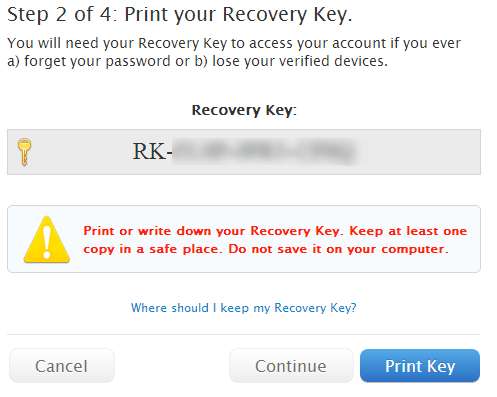
Bạn không thể giả vờ đã ghi chú khóa vì sau đó bạn sẽ cần nhập khóa đó trước khi có thể tiếp tục. Cuối cùng, đánh dấu vào hộp để cho biết rằng bạn hiểu rằng từ thời điểm này trở đi, bạn sẽ luôn cần có quyền truy cập vào hai trong ba mục xác minh ID của mình (mật khẩu, thiết bị tin cậy và khóa khôi phục) để đăng nhập vào ID Apple của mình. Đánh dấu vào hộp và nhấp vào Bật xác minh hai bước.
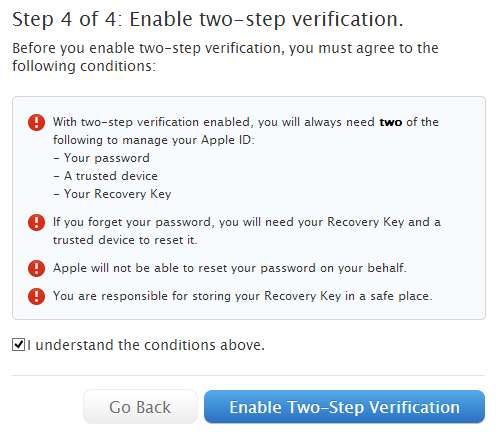
Khi đến lúc đăng nhập Apple ID, bạn bắt đầu bằng cách nhập địa chỉ email và mật khẩu của mình như bình thường. Giai đoạn đăng nhập thứ hai là chọn một trong các thiết bị đáng tin cậy của bạn và gửi mã xác minh đến thiết bị đó. Chọn thiết bị ưa thích của bạn và nhấn Gửi.
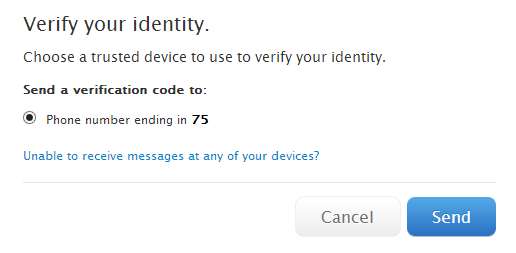
Nhập mã được gửi cho bạn và sau đó bạn có thể đăng nhập vào tài khoản của mình và tiếp tục với bất cứ điều gì bạn cần làm.
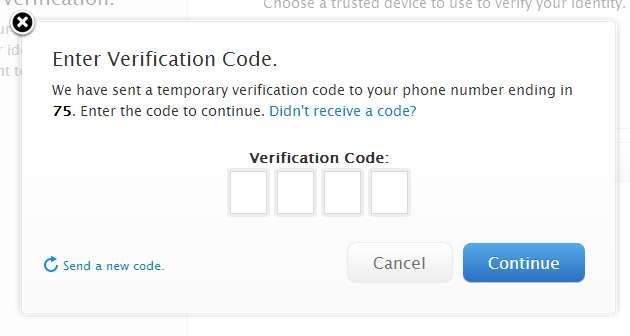
Nếu bạn thấy mình trong tình huống bạn không có quyền truy cập vào bất kỳ thiết bị đáng tin cậy nào của mình, hãy nhấp vào nút 'Không thể nhận tin nhắn trên bất kỳ thiết bị nào của bạn?' Tại màn hình 'Xác minh danh tính của bạn' và bạn sẽ được cung cấp cơ hội đăng nhập bằng Khóa khôi phục của bạn.
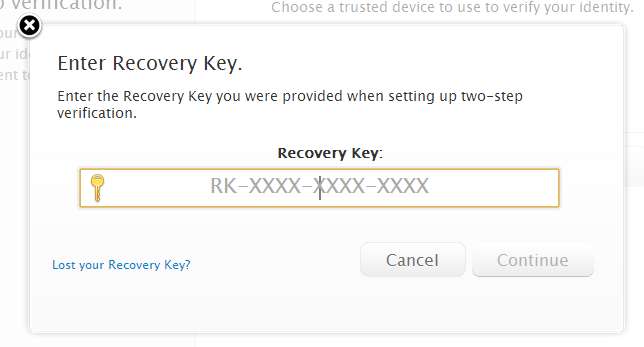
Bạn nghĩ gì về xác minh hai bước? Nó có phải là một biện pháp bảo mật quan trọng hay nó quá phức tạp? Chia sẻ suy nghĩ của bạn trong các ý kiến.







